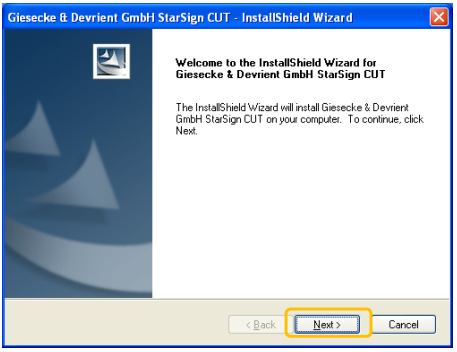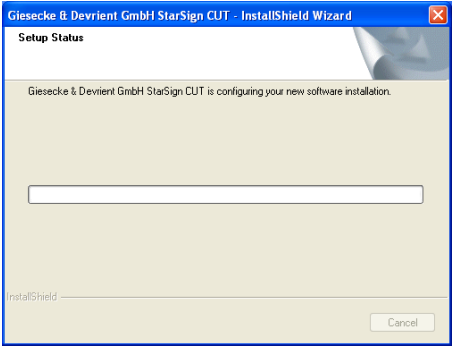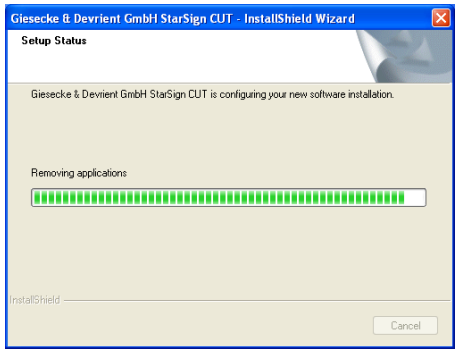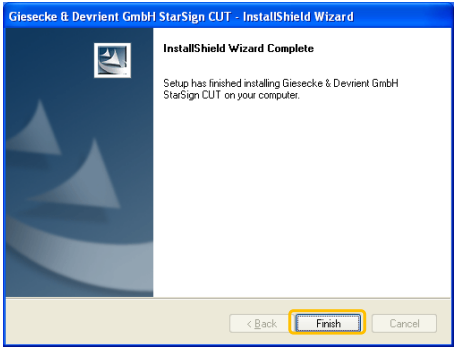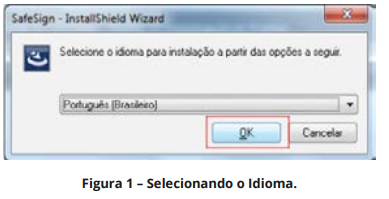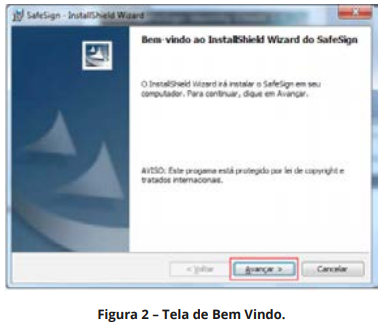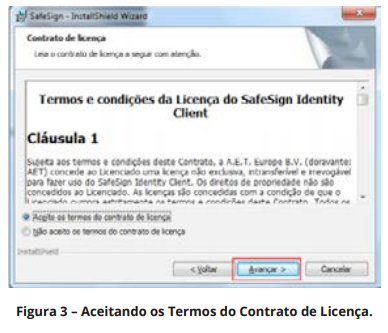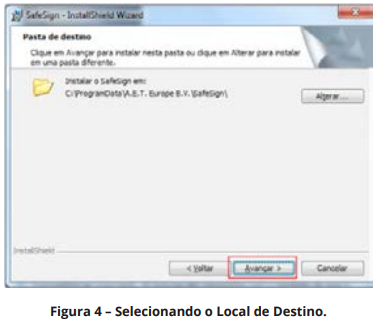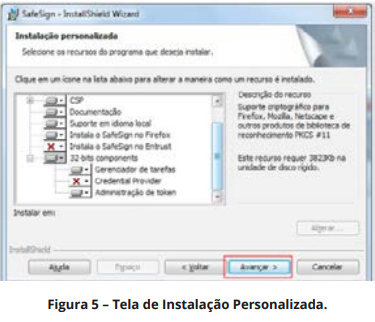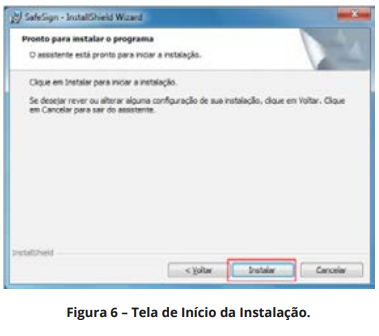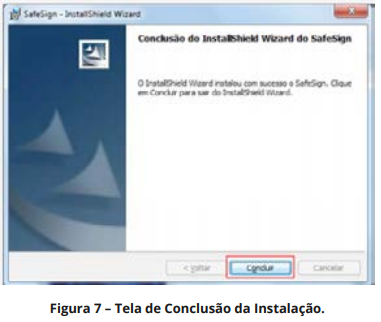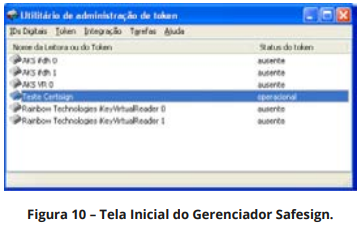Instalação Token GD StarSign
Instalação Driver do Token GD StarSign
Observação: Para esta instalação é necessário que o dispositivo esteja fora da maquina durante os procedimentos.
1ª Etapa – Baixando arquivos necessários
Primeiramente, é necessário baixar o driver do token.
https://www.certisign.com.br/duvidas-suporte/downloads/tokens
2ª Etapa – Bem vindo ao Assistente para instalação do driver
Após executar o arquivo baixado, aparecerá o Assistente de Instalação do driver:
Clique no botão “Next (Avançar)” para avançar até a terceira etapa.
3ª Etapa – Iniciando o processo de instalação.
Após clicar em Next, ele iniciará o processo de instalação:
Neste momento ele estará copiando os arquivos necessários para que o token seja reconhecido, aguarde
até que o processo esteja concluído.
4ª Etapa – Finalizando a Instalação
Após a cópia dos arquivos, a seguinte janela aparecerá informando que a instalação foi finalizada:
Clique em “Finish (Finalizar)” e o assistente de instalação será encerrado.
Pronto, após finalizar a instalação do drive do token, será será necessário a instalação do software SafeSign Standard.
SAFESIGN STANDARD
INSTALAÇÃO:
Acesse o site: https://www.certisign.com.br/duvidas-suporte/downloads/tokens
Após o download do arquivo, clique duas vezes para iniciar o processo de instalação. Em seguida clique em OK.
Na tela a seguir, clique em “Avançar”
Na tela seguinte, selecione a opção: “Aceito os termos do Contrato de Licença” e em
seguida clique em Avançar.
Você pode instalar o SafeSign Standard em uma pasta diferente da padrão.
Recomendamos apenas clicar em “Avançar” para continuar.
Na instalação personalizada, selecione os recursos do programa que desejar. Recomendamos
manter o padrão clicando apenas em “Avançar”.
Clique no botão “Instalar” e aguarde enquanto o SafeSign Standard instala os componentes
na sua máquina.
Aguarde o progresso da instalação, após sua conclusão, clique em “Concluir”.
Clique em “Concluir” para finalizar a instalação.
Reinicie seu computador e logo após conecte seu dispositivo.
VERIFICAÇÃO.
Após a instalação do SafeSign Standard, é recomendável que você verifique se o software está gerenciando corretamente os seus certificados.
Para abrir o Safesign no Windows XP, Vista e 7:
“Iniciar” > “Todos os Programas” > “SafeSign Standard” > "Administração do token".
E para abrir o Safesign em Windows 8 e 10:
No campo de Pesquisa do Windows digite: “Administração de Token” Após conectar a mídia criptográfica, a seguinte tela será apresentada:
Se em “Status de token” aparecer “operacional”, seu certificado digital está pronto para uso: caso contrário, realize novamente o procedimento de instalação do driver do token.